QuickTime Ekran Kaydını Durduramıyor musunuz? Nasıl düzeltilir?
QuickTime Player, video ve ses dosyalarını oynatmanın yanı sıra iPhone, iPad veya iPod touch'ınızın ekranını ve Mac'inizin ekranını da kaydedebilir. Ve kayıtları Mac'inizdeki QuickTime klasöründe bulabilirsiniz.
Ancak, birçok kullanıcı kayıt hatasıyla karşılaştı. QuickTime ekran kaydını durduramıyor. QuickTime Ekran Kaydını durdurmakta da sorun yaşıyorsanız veya devam eden kaydı kaydedemiyorsanız, bu gönderiyi okuyun; size QuickTime ekran kaydını durdurmanın hızlı ve kolay yollarını göstereceğiz.
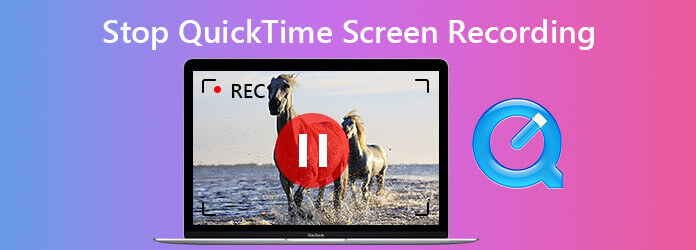
QuickTime'da ekran kaydını durdurmak için doğrudan yol, kayıt çubuğunda Kaydet düğmesini bulmak ve kaydı durdurmak için tıklamaktır.
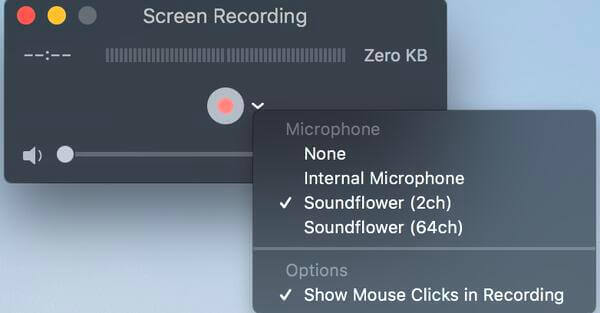
Kayıt düğmesi yoksa veya kayıt çubuğu görünmüyorsa, QuickTime ekran kaydını duraklatmak için aşağıdaki yolları deneyebilirsiniz.
Kayıt çubuğunu göstermek için Esc tuşuna basmanız yeterlidir ve Durdur simgesini görürsünüz. Ekran kaydını durdurmak için üzerine tıklayın ve ardından kaydedilen videoyu önizleyebilir ve Mac'inize kaydedebilirsiniz.
QuickTime kayıttan çıkmazsa, kaydı bitirmek için QuickTime'dan çıkmaya zorlayabilirsiniz. Kaydınızın kaydedilmemiş olabileceğini unutmayın.
Apple menüsünü bulun ve tıklayın ve ardından Çıkmaya Zorla'yı seçin. QuickTime'ı bulup vurgulayın ve ardından pencerenin sağ alt köşesindeki Çıkmaya Zorla düğmesini tıklayın. QuickTime oynatıcı kapatılmalıdır ve devam eden ekran kaydı duracaktır.
Yukarıdaki yöntemler işe yaramazsa, Etkinlik İzleyici'de QuickTime'ı kapatmayı deneyin.
Şu yöne rotayı ayarla Bulucu > Uygulamalar > kamu hizmetleri > Activity Monitor. Veya uygulamayı Spotlight ile açabilirsiniz. Ardından, işlemci sekmesini tıklayın ve seçin QuickTime. Ardından, uygulamanın sol üst kısmındaki X işaretine tıklayın. Böylece QuickTime Player uygulamasından çıkabilirsiniz.
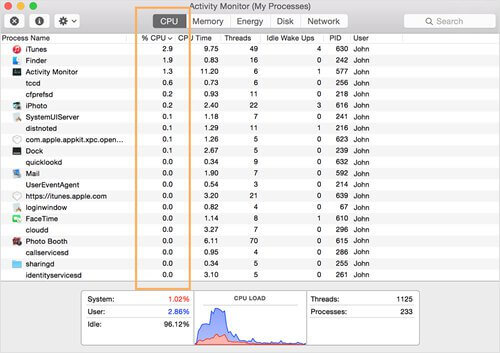
QuickTime'ı herhangi bir üçüncü taraf yazılımı yüklemeden yeni kayıtlar oluşturmak için kullanabilsek bile, bir dizi zahmetli soruna neden olabilir. Mac'te ekranı sorunsuz bir şekilde kaydetmek ve profesyonel kayıtlar yapmak için, AnyMP4 Ekran Kaydedici QuickTime'a rekabetçi bir alternatiftir. Herhangi bir ekran etkinliğini ve videoyu yüksek kalitede yakalayabilir. Ayrıca, müzik, radyo, VoIP telefon görüşmeleri, sesli notlar ve diğer sesleri kaydetmek için de kullanabilirsiniz. Ayrıca, kayıt sırasında gerçek zamanlı düzenleme, görev zamanlama kaydı, çıktı biçimi yapılandırması ve daha fazlası için gelişmiş seçenekler sunar.
Temel Özellikler:
Kaydı durdurduğunuzda, videoyu önceden önizleyebilirsiniz. Sonuçtan memnunsanız, gidebilirsiniz. fileto Ve seç İndirim. Kayda isim verebileceğiniz ve hedef klasörü seçebileceğiniz yeni bir açılır pencere göreceksiniz. Son olarak, tıklayın İndirim Mac'inize aktarmak için.
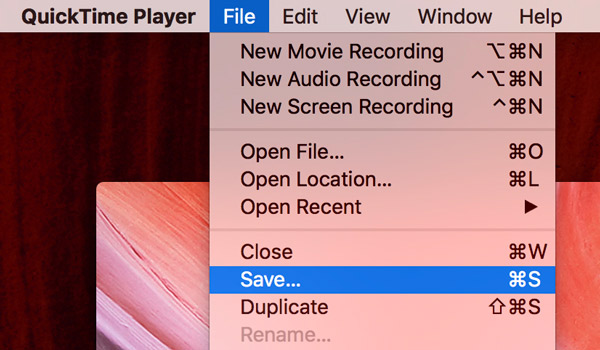
Ya senin QuickTime ekran kaydı çalışmıyor?
1. QuickTime Player ile yeni bir ekran kaydı nasıl oluşturulur?
Öncelikle, Mac'inizde QuickTime Player'ı başlatmanız gerekir. Dosya'yı seçin ve Yeni Ekran Kaydı'nı seçin. Ardından, Kaydet düğmesine basın. Ek talimatların bulunduğu bir ekran görünecektir. Kaydı başlatmak için Kaydet düğmesini tıklayın. Bitirdiğinizde, kaydı durdurmak için Menü Çubuğunda tekrar tıklayın.
2. QuickTime'ın ekran kayıtlarında neden ses yok?
QuickTime, bilgisayar sistemi sesi ve yerleşik uygulamalardan gelen sesle ekranı yakalamaz. QuickTime'ın ses kaydı yalnızca dahili mikrofonunuz, harici mikrofonunuz veya diğer Core Audio uyumlu ses cihazınızla çalışır.
3. QuickTime uygulamasından çıkmaya nasıl zorlanır?
QuickTime dondurulduğunda, QuickTime'ı çıkmaya zorlamak için Command + Control + Esc kısayoluna basabilirsiniz. Veya Apple menüsünden Çıkmaya Zorlayabilirsiniz.
4. Kayıt dosyalarının QuickTime varsayılan konumu nasıl değiştirilir?
QuickTime dosyalarınızın konumunu değiştirmek için QuickTime uygulamasını açın ve ekran denetimlerine gidin. Ardından, ekranınızın sağ tarafında aşağıyı gösteren oku seçin. Ardından, QuickTime kayıtlarınızı menü listesinden kaydetmek için istediğiniz konumu seçebilirsiniz.
5. Kaydedilmemiş QuickTime ekran kaydı nasıl kurtarılır?
Mac'inizde Finder'ı açın. Command + Shift + G tuşlarına basın, açılır bir Git kutusu göreceksiniz. Komutu buraya yapıştırın:
~ / Library / Containers / com.apple.QuickTimePlayerX / Data / Library / Autosave Information /. Bu yol sizi kaydedilmemiş QuickTime dosyalarına götürecektir ve ardından kaydetmek için istediğiniz kaydı bulacaktır.
Bunlar deneyebileceğiniz kolay yollar QuickTime'da ekran kaydını durdur. AnyMP4 Ekran Kaydedici daha akıllı bir seçenek gibi gelişmiş bir ekran kaydedici kullanılması önerilir. Windows PC veya Mac'inizdeki ekran etkinliğini kaydetmek için kullanabilirsiniz, PS4'teki oyunu yakalayın, Clash Royale oyununu kaydedin ve daha fazlasını yapın.
Daha fazla Okuma
[Çözüldü] QuickTime ile Ekran / Ses Kaydı Nasıl Oluşturulur
QuickTime ekranı veya sesi kaydedebilir mi? Aslında QuickTime, Mac'inizde bir ekran veya ses kaydı yapmanıza yardımcı olabilecek bir ekran kaydedici olarak da çalışır.
QuickTime Export MP4 - QuickTime MOV'u MP4'e dönüştür
Bu gönderi, QuickTime videosunu doğrudan MP4'e nasıl dışa aktaracağınızı anlatır. Ayrıca, QuickTime'ı nasıl kaydedeceğinizi ve MP4'e nasıl dönüştüreceğinizi öğrenebilirsiniz.
Windows için QuickTime Player İndirme ve Tarafsız İnceleme
QuickTime Player'ı Windows 10/8 / 7'nizde indirmeden önce, kılavuzumuzu okumanız ve incelemeniz iyi olur, böylece video keyfi konusunda en iyi kararı verebilirsiniz.
[Çözüldü] QuickTime Player'ın MOV Videolarını Açamaması Nasıl Düzeltilir
QuickTime Player neden MOV'u Windows veya Mac'te açamıyor? Bu kılavuz, bu sorunu çözmek ve filmlerinizin keyfini sorunsuz bir şekilde çıkarmak için nihai çözümleri paylaşmaktadır.